Під час реинсталляции Windows слід повністю відформатувати системний диск для чищення та відновлення пошкоджених секторів. Однак, якщо форматування не проводилося, то майстер установки виведе попередження про те, що була виявлена попередня установка, і створить директорію, де вона буде зберігатися (включаючи всі налаштування, значення реєстру, документи та іншу інформацію).

Як видалити Віндовс олд
Щоб вивільнити певний обсяг пам’яті, папку «Windows.old» можна видалити, для цього існує кілька методів:
- Переформатування жорсткого диска.
- Мануальний (ручний) видалення.
- Використання спеціальної утиліти Windows.
Важливо! Деякі версії Windows, наприклад Windows 10, видаляють директорію колишньої системи після закінчення десяти днів після установки. Будьте уважні, намагайтеся скопіювати потрібну Вам інформацію до активації процесу. Системи XP і більш старі не зберігають даних – при їх інсталяції обов’язковий процес форматування. За фактом, такий спосіб є найбільш правильним, але не завжди зручний. При реинсталляции будь-якої версії Windows подбайте про резервних копіях (бэкапах, backup) найбільш важливих документів.
Переформатування жорсткого диска
Спосіб є найбільш вірним, і найбільш радикальним – після його використання інформації на вінчестері не залишається зовсім.
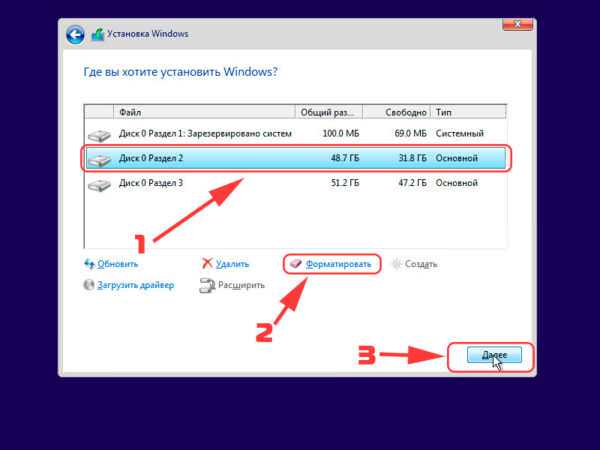
При установці системи Windows форматуємо диск, після цього вся інформація на цьому диску стирається
При реинсталляции операційної системи слід видалити всі логічні томи і сформувати їх заново, або використовувати процедуру формату вінчестера (або логічного диска). При форматуванні рекомендується не економити на часі виконання, і проводити процедуру повного формату (дійсно тільки для Windows XP і більш старих – нових системах майстер установки в будь-якому разі здійснює тільки повне форматування), таким чином Ви позбавитеся від тіньового (shadow) копій старих даних, і проведете діагностику цілісності диска.
Відео — Як форматувати жорсткий диск в Windows при її установці
Мануальне видалення
Крок 1. Увійдіть на логічний те, де на даний момент встановлена операційна система.
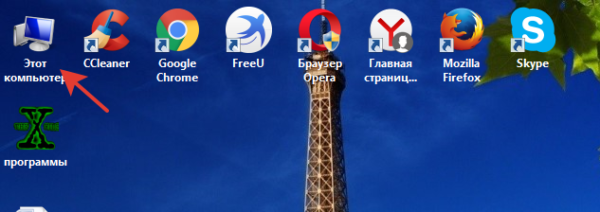
Відкриваємо на робочому столі папку «Мій комп’ютер» або «Комп’ютер»
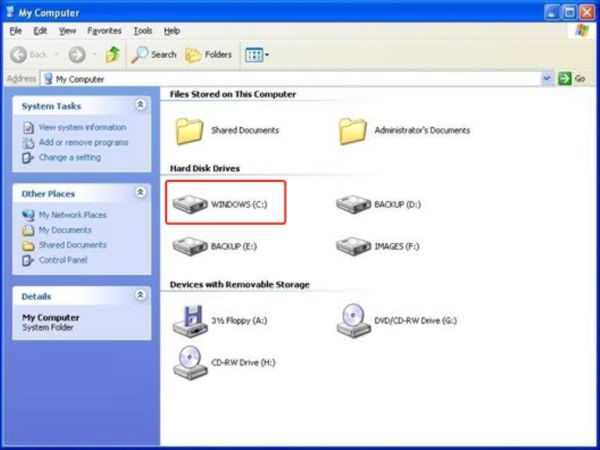
Подвійним кліком лівою кнопкою мишки відкриваємо диск, на якому встановлена операційна система
Крок 2. Виділіть піддиректорію «Windows.old» кліком лівої кнопки миші, і запустіть процедуру видалення, за допомогою комбінації клавіш Shift+Del». В вікні підтвердження дайте згоду на безповоротне видалення директорії.
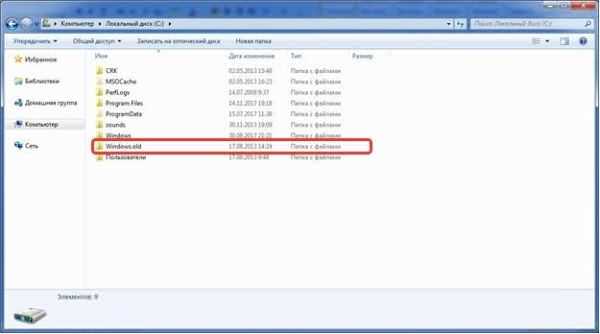
Клікаємо лівою кнопкою миші на піддиректорію «Windows.old», натискаємо комбінацію клавіш Shift+Del»

Натискаємо «Так» для підтвердження дії
Важливо! У тому випадку, коли Ви робите деінсталяцію без використання раніше описаної комбінації, а просто кнопкою «Del», дисковий простір звільнено не буде – директорія просто переміститься в системну папку «Кошик». Для очищення місця, «Кошик» слід «спустошити».
Видалення через рядка обробника команд
Дана методика також є «ручний», однак вона краще попередньої, оскільки виробляється низькорівнева деінсталяція (з обов’язковим аналізом ушкоджень вінчестера, і чищенням невірно записаних, або не до кінця видалених даних).
Крок 1. Для входу в оболонку обробника розкрийте вікно «Виконати» (натискання «Win+R»), і вкажіть ключ запуску «cmd».
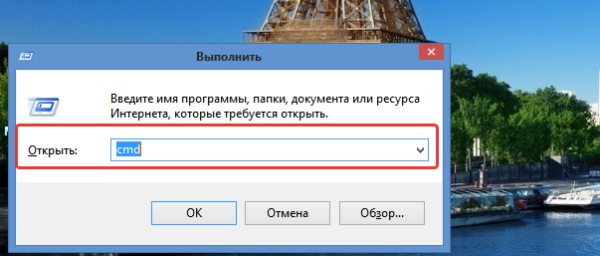
Натискаємо «Win+R», в полі вводимо команду «cmd», потім натискаємо «Enter» або «OK»
Важливо! Для виконання наступних операцій, Ви повинні бути авторизовані в систему як адміністратор.
Крок 2. Видалення старої версії Windows проводиться за введення ключа «rmdir /s c:\windows.old».
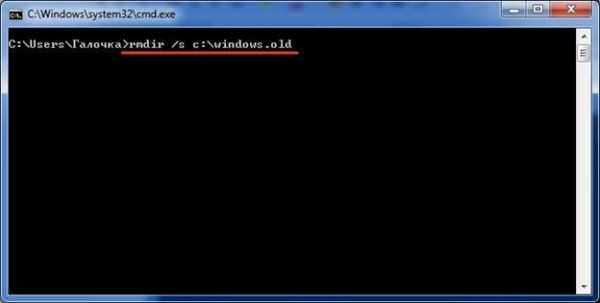
Вводимо ключ «rmdir /s c:\windows.old»
На замітку! Під час роботи з командним рядком (або PowerShell для Windows 8 і 10), будьте уважні до регістру. Ключі запитів до нього байдужі, але при вказівці шляху і кінцевого файлу регістр дуже важливий. Приміром, папки «System32», «SYSTEM32» і «system32» – три незалежні один від одного директорії. При використанні невірного регістра в імені обробник команд не видасть ніякого результату.
Крок 3. Удостоверите команду на деінсталяцію піддиректорії. Зробити це можна введенням символу «y» (від англійського «Yes») і натисканням клавіші «Enter».
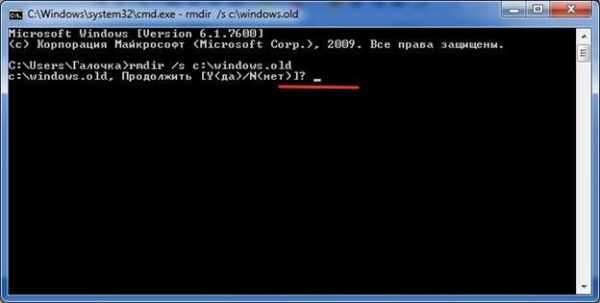
Вводимо символ «y», натискаємо клавішу «Enter»
На замітку! Додатковий ключ «/s» дозволяє видаляти папки з усім її вмістом (піддиректорії, системні і приховані файли), тому її використання є обов’язковим. Інший додатковий ключ «/q» потрібен для відключення запиту на підтвердження операції видалення, однак, щоб уникнути помилок, його застосування не рекомендовано.
Видалення з використанням спеціальної утиліти Windows
Крок 1. Для активації процедури очищення слід запустити відповідну утиліту. В боксі «Знайти програми» вкажіть ключ запуску «Очищення диска». В розкрився списку запустіть потрібну утиліту з адміністраторськими правами.
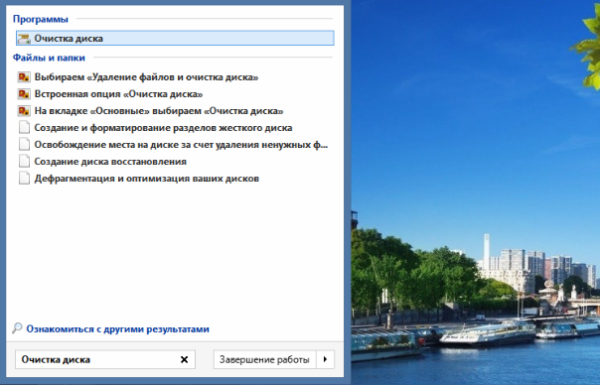
В боксі «Знайти програми» вказуємо ключ запуску «Очищення диска»
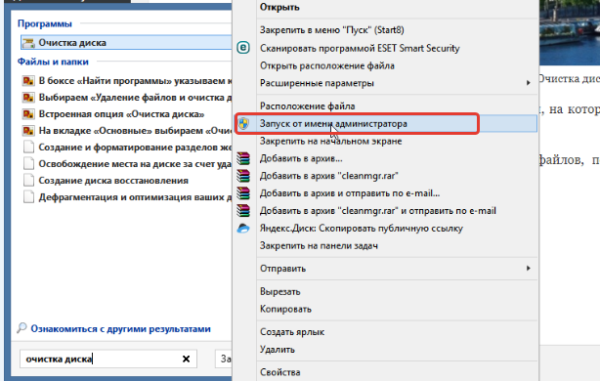
Правою кнопкою миші клацніть на назву утиліти, вибираємо «Запуск від імені адміністратора»
Крок 2. У випадаючому меню слід вибрати логічний те, на який інстальована операційна система (найчастіше, це логічний том «З»).

Вибираємо зі списку диск, на якому знаходиться папка «Віндовс.олд», натискаємо «ОК»
Крок 3. Після вибору диска починається процес аналізу файлів, що підлягають видаленню. Дочекайтеся закінчення процесу.

Процес аналізу обсягу місця на диску
Крок 4. Наступний крок роботи утиліти – виведення на екран списку видалених файлів. Однак, папки Windows.old» в списку немає. Для її появи слід запустити аналізатор повторно.

Вікно з результатом після аналізу, але папки «Windows.old» ні, запускаємо процес спочатку
Крок 5. Повторіть крок 2. Повторний процес аналізу є більш глибоким, і може зайняти трохи більше часу.

Вибираємо зі списку диск, на якому знаходиться папка «Віндовс.олд», натискаємо «ОК»
Крок 6. Після вибору диска починається процес аналізу файлів, що підлягають видаленню. Дочекайтеся закінчення процесу.

Процес аналізу обсягу місця на диску
Крок 7. У знову списку знайдіть опцію «Попередні установки Windows», і активуйте майстер очищення диска, використовуючи кнопку «ОК».
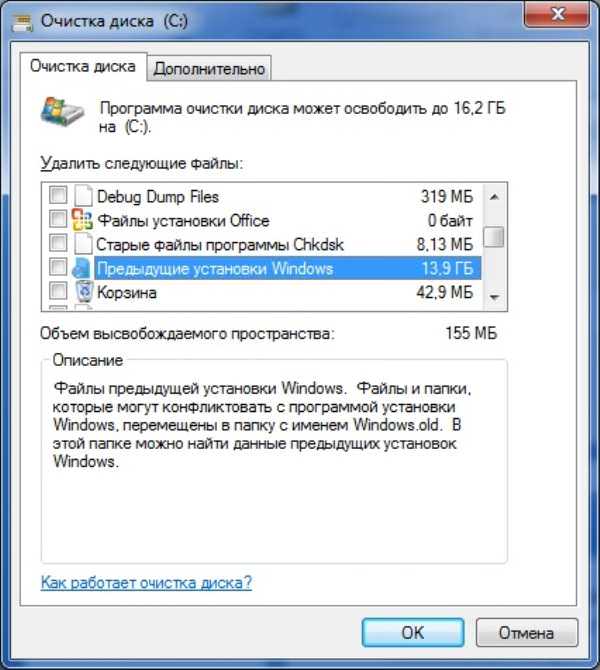
Знаходимо опцію «Попередні установки Windows», ставимо галочку навпроти неї, натискаємо «ОК»
Крок 8. По завершенню процесу закрийте всі вікна.
Читайте також корисну інформацію і покрокову інструкцію до статті — «Як видалити стару Windows (вінду) після установки нової».
Відео — Як видалити папку Windows.old повністю
Висновок
У статті були розглянуті чотири різних способу видалення Windows.old. В цілях безпеки, ми наполегливо не рекомендуємо використовувати сторонні програмні продукти для вчинення операція деінсталяції. По закінченню чищення Вашого жорсткого диска, слід провести його дефрагментацію – так Ви досягнете найбільш ефективного розподілу обсягу пам’яті. Оцінка за версією сайту кожної з методик зведена в таблицю.
| Відомості/Найменування | Переформатування жорсткого диска | Мануальне видалення | Видалення через рядка обробника команд/PowerShell | Через утиліту видалення |
|---|---|---|---|---|
| Спосіб поставки | операційною системою | операційною системою | операційною системою | операційною системою |
| Багатомовна платформа | Так | Так | Так | Так |
| Перевірка жорсткого диска на цілісність | При повному (глибокий) форматування | Немає | Так | Немає |
| Глибока чистка реєстру | Так, шляхом видалення старого | Немає | Немає | Так |
| Зручність інтерфейсу (від 1 до 5) | 3 | 5 | 4 | 5 |






